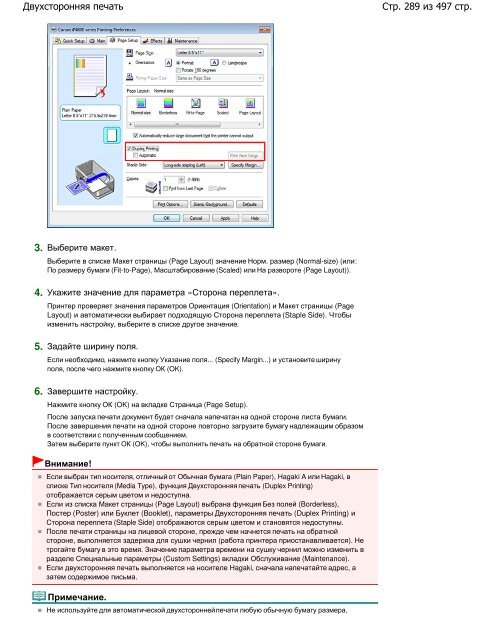Инструкции - Canon Europe
Инструкции - Canon Europe
Инструкции - Canon Europe
Create successful ePaper yourself
Turn your PDF publications into a flip-book with our unique Google optimized e-Paper software.
Двухсторонняя печать<br />
3. Выберите макет.<br />
Выберите в списке Макет страницы (Page Layout) значение Норм. размер (Normal-size) (или:<br />
По размеру бумаги (Fit-to-Page), Масштабирование (Scaled) или На развороте (Page Layout)).<br />
4. Укажите значение для параметра «Сторона переплета».<br />
Принтер проверяет значения параметров Ориентация (Orientation) и Макет страницы (Page<br />
Layout) и автоматически выбирает подходящую Сторона переплета (Staple Side). Чтобы<br />
изменить настройку, выберите в списке другое значение.<br />
5. Задайте ширину поля.<br />
Если необходимо, нажмите кнопку Указание поля... (Specify Margin...) и установите ширину<br />
поля, после чего нажмите кнопку ОК (OK).<br />
6. Завершите настройку.<br />
Нажмите кнопку ОК (OK) на вкладке Страница (Page Setup).<br />
После запуска печати документ будет сначала напечатан на одной стороне листа бумаги.<br />
После завершения печати на одной стороне повторно загрузите бумагу надлежащим образом<br />
в соответствии с полученным сообщением.<br />
Затем выберите пункт ОК (OK), чтобы выполнить печать на обратной стороне бумаги.<br />
Внимание!<br />
Если выбран тип носителя, отличный от Обычная бумага (Plain Paper), Hagaki A или Hagaki, в<br />
списке Тип носителя (Media Type), функция Двухсторонняя печать (Duplex Printing)<br />
отображается серым цветом и недоступна.<br />
Если из списка Макет страницы (Page Layout) выбрана функция Без полей (Borderless),<br />
Постер (Poster) или Буклет (Booklet), параметры Двухсторонняя печать (Duplex Printing) и<br />
Сторона переплета (Staple Side) отображаются серым цветом и становятся недоступны.<br />
После печати страницы на лицевой стороне, прежде чем начнется печать на обратной<br />
стороне, выполняется задержка для сушки чернил (работа принтера приостанавливается). Не<br />
трогайте бумагу в это время. Значение параметра времени на сушку чернил можно изменить в<br />
разделе Специальные параметры (Custom Settings) вкладки Обслуживание (Maintenance).<br />
Если двухсторонняя печать выполняется на носителе Hagaki, сначала напечатайте адрес, а<br />
затем содержимое письма.<br />
Примечание.<br />
Не используйте для автоматической двухсторонней печати любую обычную бумагу размера,<br />
Стр. 289 из 497 стр.